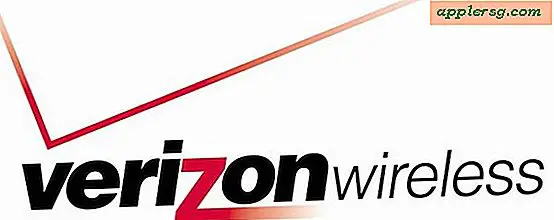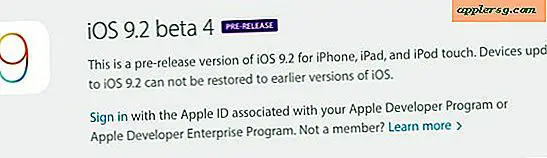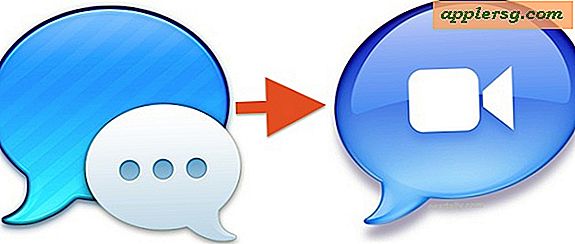Cara Membuat Pintasan (Alias) di Mac
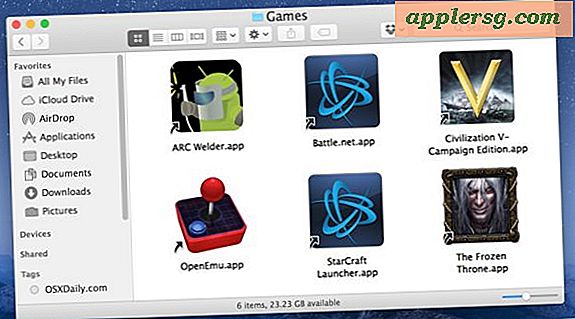
Membuat alias untuk aplikasi, folder, atau file Mac, menawarkan cara mudah untuk mengakses item tersebut tanpa harus melacak lokasi aslinya. Sebagai gantinya, Anda dapat menempatkan alias di mana saja dan akan segera meluncurkan item asli, sementara item asli tetap berada di lokasi aslinya. Alias pada Mac bekerja mirip dengan cara Shortcut di Windows, dan Anda dapat menyimpannya di mana pun Anda mau.
Alias telah ada di Mac untuk waktu yang sangat lama, tetapi mereka sering kurang dimanfaatkan di era modern karena fitur lain seperti Spotlight, Launchpad, dan Dock. Kami akan menawarkan tinjauan singkat tentang membuat alias di Mac untuk menawarkan akses pintas ke file, folder, dokumen, atau aplikasi apa pun.
Cara Membuat Alias di Mac File, Aplikasi, atau Folder Apa Pun
Jika Anda dapat memilih item di Finder, Anda dapat membuat alias, di sini adalah bagaimana:
- Menggunakan Finder, cari item yang ingin Anda buat alias
- Pilih item di Finder lalu tarik menu “File” dan pilih “Make Alias”
- Cari alias yang baru dibuat (itu akan berbagi nama yang sama dengan yang asli tetapi menyertakan 'alias' setelah nama) dan tempatkan alias di mana Anda ingin disimpan
- Ulangi seperlunya untuk alias tambahan

Alias ditunjukkan oleh tanda panah kecil yang ada di sudut ikon alias.

Dalam contoh ini, kami telah membuat folder baru bernama "Game" di desktop dan berbagai game dari folder Applications / ke direktori Games tersebut. Perhatikan bahwa game asli berada di lokasi asli mereka, itu hanya alias yang terkandung dalam direktori "Permainan" yang baru dibuat.

Anda dapat menggunakan folder alias ini untuk membuat panel luncur cepat di Mac Dock, cukup seret folder alias itu ke sisi kanan Dock dan itu akan menjadi panel peluncuran yang mudah diakses dari alias apa pun yang disimpan di dalam folder itu. .
Alias juga bagus untuk akses cepat ke serangkaian file yang tersebar di seluruh sistem operasi atau sistem file, dan ketika Anda ingin mempertahankan lokasi asli mereka tetapi masih ingin akses cepat ke serangkaian file atau folder di tempat yang sama .
Penggunaan lain yang hebat dari alias adalah untuk menawarkan jalan pintas ke lokasi yang sering diakses di Mac; daripada mencari-cari di sistem file berulang kali, buatlah alias folder lokasi atau file yang terkubur.
Pengguna lama di sekolah Mac mungkin merasa senang menggunakan alias (atau symlink) untuk meletakkan Tong Sampah di desktop Mac juga.
Pintasan keyboard untuk membuat alias di Mac: Command L
Jika Anda memilih item di Finder dan kemudian menekan Command + L Anda akan langsung membuat alias dari item yang dipilih.
Pilihan bagus lainnya adalah menekan Option dan Command saat Anda drag dan drop untuk membuat alias alih-alih memindahkan file.
Pengguna dengan latar belakang linux atau unix dapat menganggap alias seperti tautan simbolis pada baris perintah, dan pengguna dari latar belakang Windows dapat menganggap alias seperti Pintasan. Ini benar-benar mirip, alias hanya referensi ke item aslinya.
Anda dapat menghapus alias dan tidak akan menghapus file asli - selama Anda yakin Anda menghapus alias seperti yang ditunjukkan oleh tanda panah kecil, atau dengan memeriksa item dengan Get Info, yang akan menampilkan "alias" sebagai jenisnya.
Punya tips atau trik lain untuk alias di Mac? Beri tahu kami di komentar!




![Redsn0w 0.9.12b1 Membawa Jailbreak Untethered ke iOS 5.1.1 [Tautan Unduhan]](http://applersg.com/img/ipad/799/redsn0w-0-9-12b1-brings-untethered-jailbreak-ios-5.jpg)